Copiar Propiedades de Datos 2da Parte
Al hacer clic en el botón Siguiente, aparece el cuadro de diálogo correspondiente al Paso 3 de 5 [Fig.3-104]. En este paso debemos definir las propiedades que deseamos copiar del archivo de origen. Dentro el listado de opciones que podemos elegir encontramos las Etiquetas de valor, Valores perdidos, Etiqueta de variable, Nivel de medida, Formatos, Alineación y Ancho de columna en el editor de datos.
Además de estos parámetros, el programa nos ofrece dos opciones adicionales correspondientes a Reemplazar y Fundir. Al seleccionar la opción reemplazar, el programa cambia todos los datos que se hayan definido en el archivo de destino (Infodatos) y coloca en su lugar los parámetros del archivo externo. Si por el contrario seleccionamos la opción Fundir, el programa une las propiedades de los dos archivos, complementándose entre si. En el caso que coincida una propiedad en los dos archivos, el programa le da prelación al archivo de destino y no lo modifica.
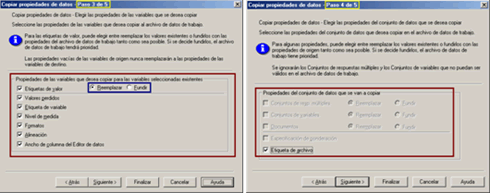
Dado que por defecto el programa selecciona todas las propiedades y la opción reemplazar, no modificaremos nada y continuamos haciendo clic en Siguiente, con lo que aparece el cuadro de diálogo correspondiente al Paso 4 de 5 [Fig.3-105]. En este paso se definen las propiedades del conjunto de datos que se copiaran del archivo externo.
Si nos fijamos en el cuadro, notaremos que ninguna de las opciones se encuentra activa, esto se debe a que en el archivo de origen no se han definido conjuntos de respuesta múltiple, conjuntos de variables o redactado documentos. La única opción que encontramos activa corresponde a Etiquetas de archivo, la cual corresponde a la etiqueta descriptiva del contenido del archivo; esta etiqueta sólo es útil en el caso que se exporten los datos contenidos en él a otro formato.
Para continuar seleccionaremos la opción y sucesivamente hacemos clic en Siguiente con lo que aparece el cuadro de diálogo correspondiente a Paso 5 de 5 [Fig.3-106]. En este paso encontraremos un breve resumen de las variables a las que se le aplicaran propiedades, las variables que serán creadas y las propiedades del conjunto de datos que se copiarán.
En la parte inferior del cuadro aparecen las opciones de procedimiento (Ejecutar sentencia y Pegar sentencia en una ventana de sintaxis); debemos recordar que siempre que se pegue la sintaxis el procedimiento no se realiza hasta que se ejecute dicha sintaxis. Por el momento seleccionaremos la primera opción.
Para terminar la copia de las propiedades de los datos hacemos clic en Finalizar, con lo que las variables de archivo de trabajo adquieren las propiedades del archivo de origen. Los resultados de este procedimiento se hacen notorios en el editor de datos de SPSS [Fig.3-107]; al seleccionar el botón etiquetas (![]() ) en la barra de herramientas, aparecerán las categorías a las que corresponde cada uno de los valores de las variables.
) en la barra de herramientas, aparecerán las categorías a las que corresponde cada uno de los valores de las variables.

El procedimiento Copiar propiedades de datos, es el homologo del procedimiento Diccionario de datos empleado en las versiones anteriores de SPSS. Para los usuarios que tuvieron la oportunidad de conocer dicho procedimiento considerarán que se ha aumentado drásticamente el número de pasos empleados para copiar las propiedades de un archivo. Esta apreciación no es del todo correcta ya que la copia de propiedades puede ser realizada con un solo paso.
Para comprobarlo vamos a realizar la copia de propiedades entre los archivos origen.sav y destino.sav, los cuales contienen la misma información de los archivos Datoscompleto y Infodatos respectivamente. Antes de iniciar el procedimiento, es necesario abrir el archivo destino.sav en el editor de datos. Una vez aparecen los datos del archivo en el editor, debemos comprobar que ninguna de las variables se encuentre definida, para lo que activamos la vista de variables.
Después de comprobar que el archivo no tiene establecido ningún parámetro, debemos activar el procedimiento mediante la ruta (Datos... Copiar propiedades de datos); al aparecer el cuadro de diálogo, seleccionamos el botón Examinar, con lo que surge la ventana de navegación. A través de esta ventana ubicamos el archivo Origen.sav en la carpeta Capítulo3 del CD adjunto y sucesivamente hacemos clic en Abrir con lo que se cierra la ventana de navegación y aparece en la casilla la ruta donde se localiza el archivo externo (E:/Capítulo3/Origen.sav) [Fig.3-108]. Para completar la copia de las propiedades hacemos clic en Finalizar volviendo al editor de datos y a su vez las variables del archivo destino adquieren las propiedades definidas para las variables del archivo Origen.sav [Fig.3-109].

En conclusión el procedimiento Copiar propiedades de datos nos permite trasladar las características de los datos de un archivo de SPSS previamente diligenciado a un nuevo archivo de datos, pero además nos ofrece la posibilidad de determinar los parámetros que nos interesa copiar, por medio de una serie de cuadros de diálogo en los que se específica cada una de las propiedades.